
Los usuarios de PlayStation a menudo han visto varios problemas relacionados con la consola del sistema. Uno de los más frecuentes es el error e-8210604a, que aparece comúnmente cuando los jugadores intentan extender su plan actual y optar por la membresía de Playstation Plus.
Bueno, el código de error e-8210604a se informa primero en la consola PS4, pero más tarde, los usuarios de PS5 encuentran el mismo error.
Entonces, aquí en este tutorial, descubra por qué aparece el problema y pruebe las soluciones prácticas al mismo tiempo. Sin más preámbulos, revisemos estos problemas uno por uno.
¿Qué causa el “Código de error de PS4 E-8210604a”?
- Problemas relacionados con la red: la red juega un papel importante al mostrar el “código de error e-8210604 PS4”. Los problemas de red se extienden desde el final de PS Store hasta el problema de configuración de red del usuario.
- Problema de la pasarela de pago: algunos métodos de pago típicos funcionan mal y forman un problema técnico que dificulta el pago.
¿Cómo reparar el “Código de error E-8210604a” de PSN?
#1: Verifique los servidores PS
Deje que los primeros pasos sean los ejercicios básicos que podrían facilitar el proceso y reducir las molestias si funciona. Verifique el error del servidor desde el lado de PSN y esto se puede hacer visitando el sitio de PSN y,
- Verificar la conexión usando su página de verificación de estado dedicada desde la página oficial de Twitter o desde el sitio web de downdector
- Si los servidores están caídos, no haga nada como pagar o extender el plan actual, pero espere a que la PSN esté ansiosa por solucionar el problema.
- Si recibe un mensaje que dice Todos los servicios están funcionando, suponga que puede haber algún otro problema con su dispositivo.
#2: Reiniciar tu PS4
En el siguiente paso, realice un reinicio básico antes de pasar a un proceso más complicado. Para contrarrestar el código de error de PlayStation E-8210604A, reiniciar puede ayudar y, a veces, restablecer la configuración que bloquea el acceso. El proceso también se aplica a los usuarios de PS5. Los pasos incluyen,
Para usuarios de PS4:
- Mantenga presionado el botón PS en el controlador para activar el menú rápido
- Visite la pestaña de energía
- Toque en Reiniciar PS4
- Deje algo de tiempo para reiniciar
Para usuarios de PS5:
- Elija el botón PS5 en el controlador
- Manténgalo presionado para iniciar el Menú rápido
- Haga clic en reiniciar PS5 para permitir el reinicio
#3: Verifique la conexión a Internet
La conexión a Internet inestable puede marcar una gran diferencia en el rendimiento y ser testigo del error de PS4 E-8210604A. Para aliviar este problema, verifique su conexión a Internet y solucione el problema de Internet lento. Para realizar el paso,
- Apague el principal apagar el enrutador/módem
- Desconecte todos los cables del cuadro de distribución principal
- Espere alrededor de un minuto y vuelva a enchufar
- Reinicie el sistema como un todo para ver desaparecer el mensaje
#4: Eliminar y volver a agregar métodos de pago
Los métodos de pago tienen una buena cantidad de problemas, especialmente con las pasarelas de pago y/o la transacción no se procesa. En este caso, eliminar el método de pago existente y volver a agregarlo puede ser la solución.
Borrar:
- Vaya a la Pantalla de inicio de la PS4/PS5
- Ir a la configuración
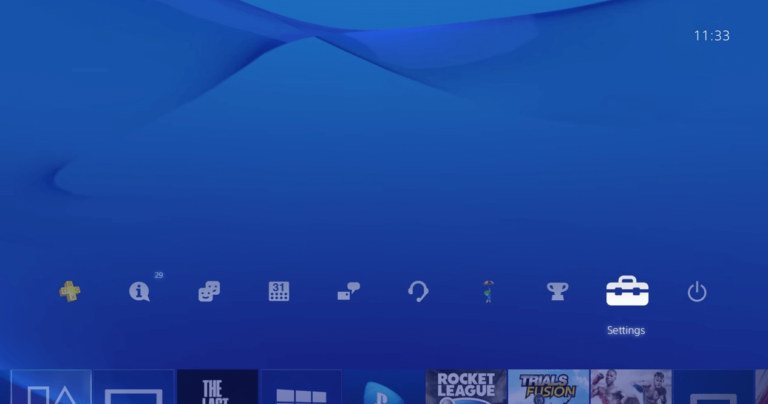
- Elija Administración de cuentas
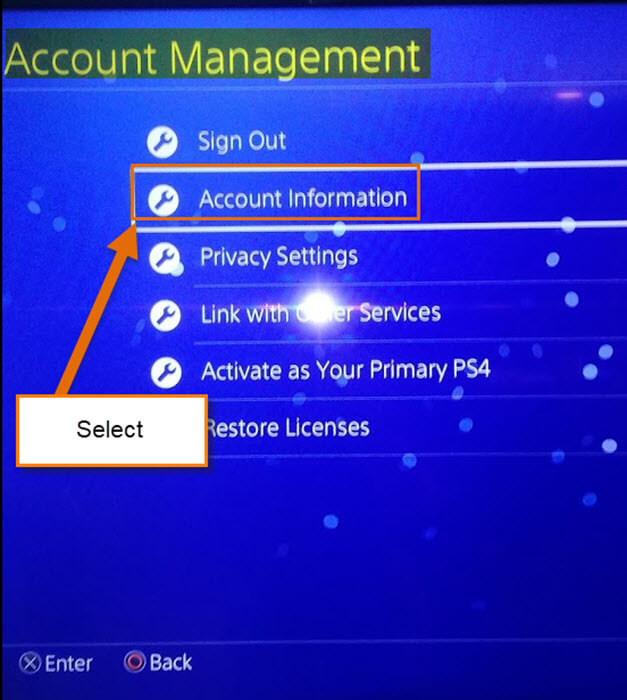
- Seleccione la opción de Información de la cuenta
- Navegue a Wallet para cambiar la Opción de pago
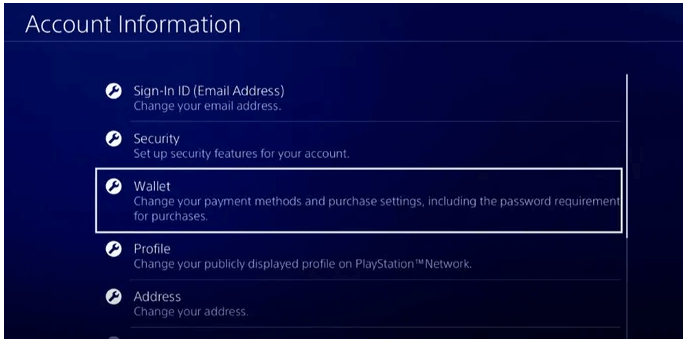
- Elija Métodos de pago
- Seleccione el método apropiado y elimine la información
Agregar fondos:
- Visite la configuración del sistema
- A continuación, vaya a Cuenta> Gestión de cuenta
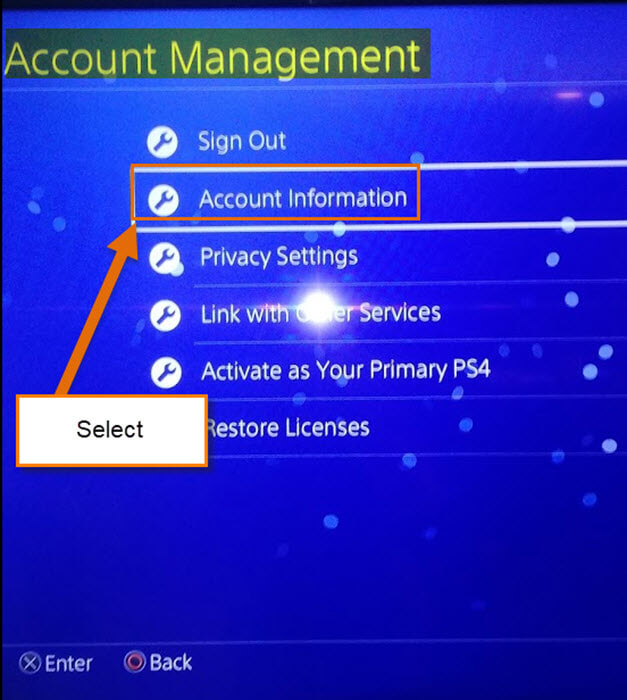
- Visite Información de la cuenta
- Elija Carteras
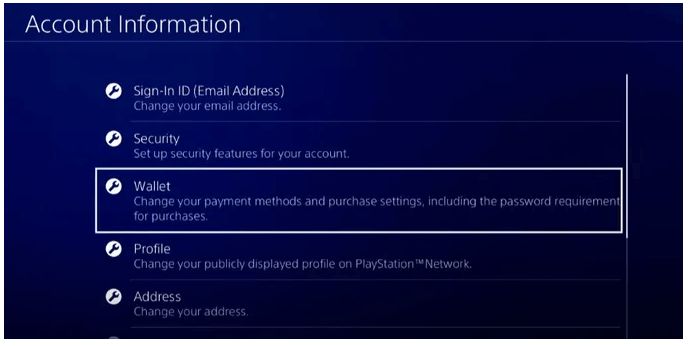
- Agregar fondos según las reglas
- Usando PayPal, tarjeta de crédito, tarjeta de débito o una oferta de canje, use cualquier método para agregar fondos
- Compruebe si el mensaje de error se ha ido
#5: Iniciar y cerrar sesión en PSN
A veces, la reparación de errores de nivel de PlayStation Network se soluciona simplemente iniciando y cerrando sesión en la red. Los pasos incluyen,
- Visite la Configuración en el tablero principal
- Elija de la lista la opción Usuarios y Cuenta
- Fuera de la red disponible, haga clic en Otros y opte por PlayStation Network
- Salir de la cuenta
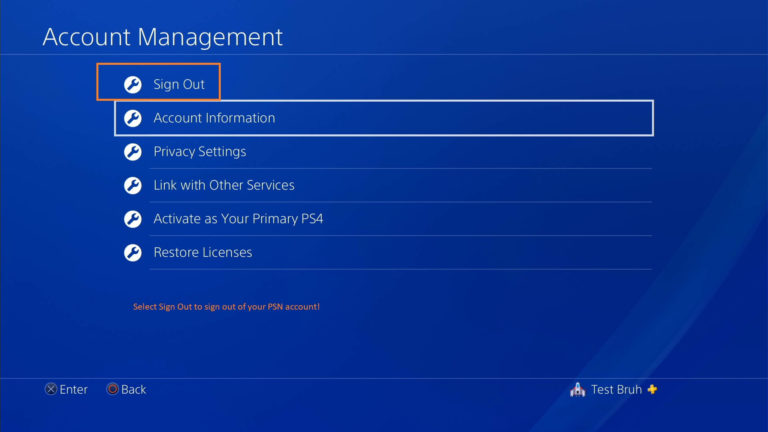
- Vuelva a iniciar sesión después de unos minutos e intente comprar una suscripción más nueva para contrarrestar el problema.
Lea también: CORREGIDO: PS4 se apaga solo al azar Problema [Solución rápida]
#6: Cambiar ID de correo electrónico
El código de error e-8210604A PS4 a veces se contrarresta cuando se cambia su ID de correo electrónico registrada. Los pasos incluyen,
- Visite Cuentas en Configuración
- Elija la opción Seguridad
- Y haga clic en la opción ID de inicio de sesión (dirección de correo electrónico).
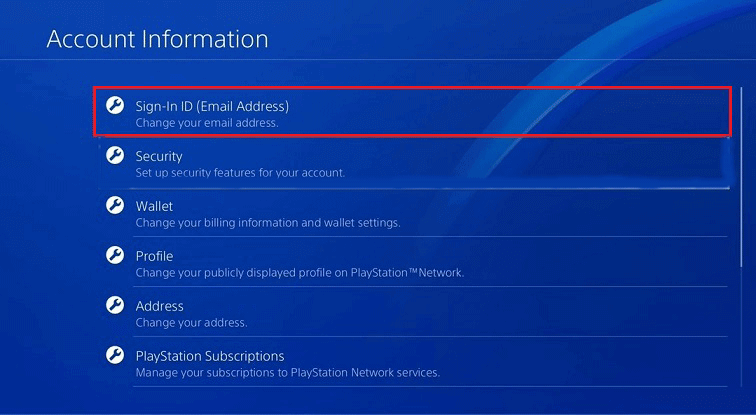
- Ingrese la nueva ID de correo electrónico
#7: Actualización de PlayStation
El código de error e-8210604a en un dispositivo PlayStation es sinónimo de tener software y configuraciones técnicas obsoletas. Actualizar regularmente desde PS Store ayudaría a resolver los problemas en un instante. Así es como se actualiza,
Para PS4:
- Visita Configuración
- Visite la opción Actualización del software del sistema
- En caso de que haya una actualización disponible, haga clic en Actualizar ahora y haga lo que le pide la pantalla
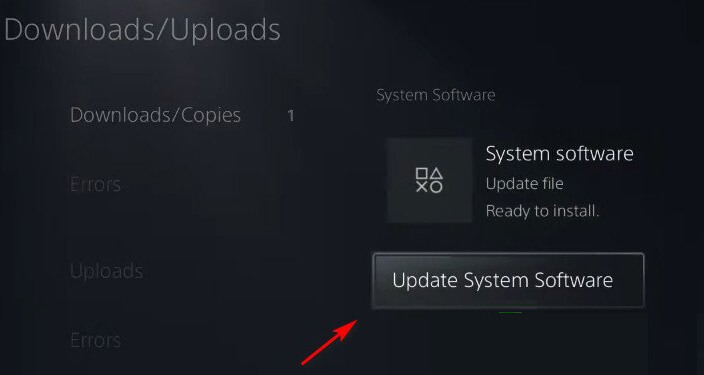
- Terminar la actualización y reinicio
Para PS5:
- Visita Configuración
- Visite la Pestaña Sistema
- Elija Software del sistema y visite Actualización y configuración del software del sistema
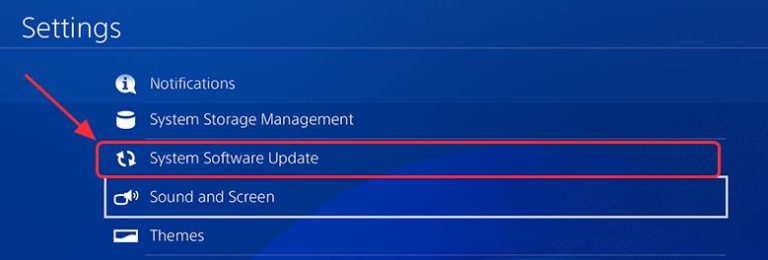
- Abra la pestaña Actualizar software del sistema
- Elija Actualizar usando Internet y haga lo que le pide la pantalla
- Terminar la Actualización y reiniciar la Consola
#8: Uso de diferentes medios para comprar una suscripción
La compra en PS Store puede incluir algún problema técnico que puede ser la causa principal de que se muestre el error. Sería un acierto comprar la suscripción utilizando otros portales de comercio electrónico como Amazon. Los pasos incluyen,
- Iniciar sesión en el perfil de Amazon
- Busque Suscripción a PlayStation Plus en la barra de búsqueda
- Elija de la lista de ofertas y resultados, lo que se adapte a sus necesidades
- Verifique su tarjeta antes de proceder a comprar
- Compre lo mismo
- Use el código que recibe en su ID de correo electrónico en su Consola del sistema.
Para realizar el proceso de redención en la consola, estos son los pasos,
- Abra PS Store y desplácese hasta Canjear códigos en el menú
- Toque X en el controlador para seleccionar
- Escriba el código de 12 dígitos tal como lo recibió de Amazon
- Haga clic en Activar y presioneContinuar
- Espere a que aparezca el aviso de confirmación de redención
- Asegúrese de tener activa su membresía de PS Plus de antemano
#9: Restablecimiento del enrutador
Mantenga esto como último recurso. Los archivos de caché a nivel de consola juegan un papel muy importante en la ralentización del dispositivo del sistema. Restablecer el enrutador desde la configuración de fábrica puede eliminar dichos datos y restablecerlo a la configuración predeterminada.
Una vez que reinicie, perderá todas las credenciales del extremo del ISP y comenzará con una conexión PPPoE. Los pasos incluyen,
- Ubique el Botón de reinicio en el enrutador para realizar el reinicio
- Es posible que deba mantener presionado hasta que todas las luces LED parpadeen al mismo tiempo, lo que indica el reinicio
- Ingrese todas las credenciales PPPoE desde el extremo del ISP para reiniciar la conexión nuevamente
- Intente finalizar la compra en PS Store y vea si el mensaje de error desaparece.
Solución recomendada para optimizar el rendimiento de Windows 10/11
Si su computadora está funcionando lentamente o está experimentando varios errores persistentes en su PC, y está cansado de seguir resolviendo estos problemas manualmente, entonces para solucionarlos, pruebe la PC Reparar Herramienta.
Todo lo que tiene que hacer es descargar esta herramienta y escaneará su computadora, detectará todos los errores y los corregirá automáticamente.
Corrige errores, como registro, DLL, actualización, BSOD, juego, repara archivos corruptos del sistema, previene virus/malware de la PC y mucho más.
Obtenga PC Reparar Herramienta para corregir varios errores y problemas de PC
Conclusión
Los dispositivos de PlayStation juegan un papel importante en el mantenimiento de los estándares en tecnología. A pesar de la interrupción de ‘E-8210604A’, siempre hay formas más fáciles de verificar el problema y resolverlo con facilidad.
Aquí, en esta guía, proporcionamos instrucciones paso a paso para resolver el Código de error de PlayStation 8210604A.
Asegúrese de seguirlos cuidadosamente y resolver el error fácilmente. Pero si hay algo que nos perdimos, no dudes en compartirlo con nosotros en nuestra página de Facebook.
Buena suerte..!
Hardeep has always been a Windows lover ever since she got her hands on her first Windows XP PC. She has always been enthusiastic about technological stuff, especially Artificial Intelligence (AI) computing. Before joining PC Error Fix, she worked as a freelancer and worked on numerous technical projects.